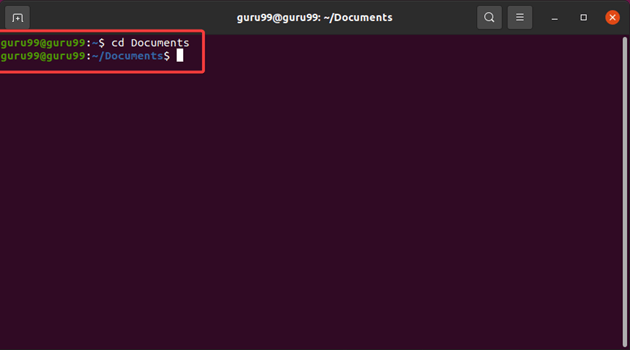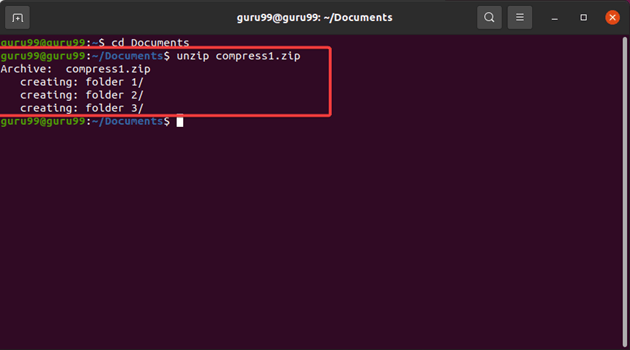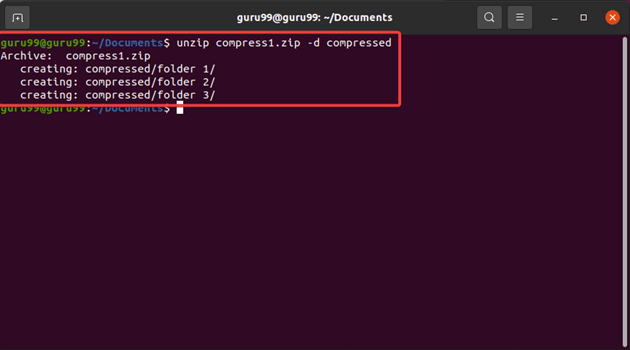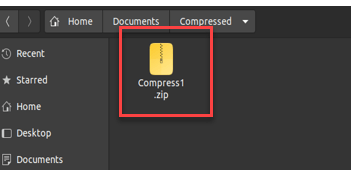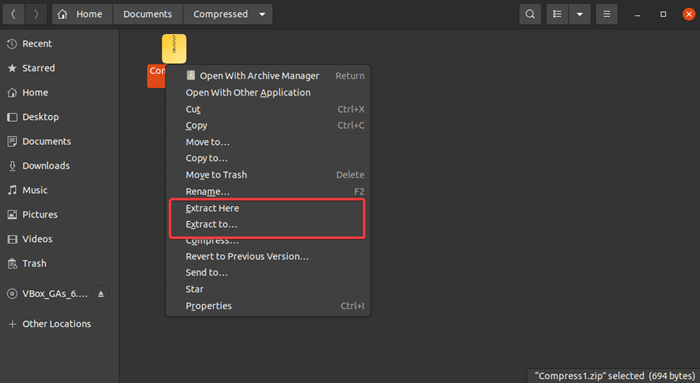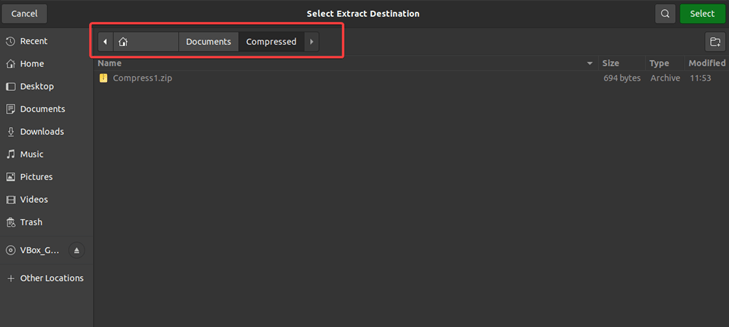Comment décompresser des fichiers sous Linux et Ubuntu
Les fichiers Zip sont des dossiers compressés contenant différents fichiers et répertoires. Les fichiers sont généralement compressés pour une meilleure organisation et transmission et pour éviter de compromettre l'intégrité et la sécurité des données.
Linux et Ubuntu permettent aux utilisateurs de compresser et de décompresser des fichiers et des répertoires. Cependant, contrairement à d'autres systèmes d'exploitation, les deux ont une façon légèrement différente de faire les choses. Ce didacticiel explorera comment décompresser des fichiers sous Linux et Ubuntu et comment utiliser les fichiers zip dans différents scénarios.
Comment décompresser un fichier Ubuntu/Linux en utilisant la ligne de commande
Suivez les étapes suivantes pour décompresser un fichier zip sous Linux :
Étape 1) Ouvrez votre terminal.
Localisez le terminal sur votre ordinateur et double-cliquez dessus.
Étape 2) Accédez au répertoire. Vous pouvez le faire en tapant la commande CD suivie du chemin du répertoire pour accéder au fichier dans son dossier.
cd Documents
Dans ce cas, le fichier se trouve dans le dossier Documents.
Étape 3) Utilisez la commande Linux de décompression.
unzip Compress1.zip
Le fichier, dans ce scénario, s'appelle Compress1.zip. N'oubliez pas de remplacer avec le nom réel de votre fichier compressé.
Étape 4) Extrayez le fichier à votre emplacement préféré. Par exemple:
unzip Compress1.zip -d <destination>
La commande Linux unzip extrait le contenu d'un fichier zip dans son répertoire actuel. Vous pouvez choisir un emplacement préféré à l'aide de la commande -d.
Remplacer avec le nom de votre dossier préféré.
Étape 5) Vérifiez les fichiers extraits à l'aide de la commande ls. Taper ls sur votre terminal pour voir la liste des fichiers sur votre système et vérifier que les fichiers ont été décompressés avec succès une fois terminé.
La commande unzip comporte d'autres composants différents qui facilitent la décompression des fichiers zip sous Linux, tels que :
- [options] : Cela fait référence aux différentes options que vous pouvez utiliser avec la commande unzip. Certaines des options les plus courantes incluent :
- -l : répertorie le contenu du fichier zip sans l'extraire.
- -v : Afficher une sortie détaillée lors de l'extraction des fichiers.
- -q : Effectuez l'extraction silencieusement sans afficher aucune sortie.
- -o : écraser les fichiers existants sans demander de confirmation.
- : Spécifie le nom ou le chemin du fichier zip extrait.
- [-d ] : Ceci est généralement facultatif, vous permettant de spécifier le répertoire de destination dans lequel vous souhaitez placer les fichiers extraits. Ceci est généralement facultatif, vous permettant de diriger le décompression de Linux vers le répertoire de votre choix.
Vous pouvez toujours taper la commande sur votre terminal pour plus d'informations sur son utilisation et les options disponibles.
Remarque: Commandes Linux Sont sensibles à la casse. Par conséquent, utilisez toujours des majuscules appropriées lorsque vous spécifiez les noms de fichiers et de répertoires.
Vous pouvez vous référer à la page de manuel de la commande en exécutant man unzip dans le terminal pour en savoir plus sur l’utilisation de la commande unzip.
Comment décompresser des fichiers sous Linux à l'aide d'un outil GUI
Vous aurez besoin d'une distribution Linux, telle que Ubuntu, pour utiliser l'outil GUI. Ubuntu fournit aux utilisateurs un outil de gestion d'archives convivial pour travailler avec des fichiers zippés. Cela permet d'utiliser Ubuntu pour décompresser les fichiers.
Comment décompresser des fichiers en utilisant UbuntuGestionnaire des archives de
Pour décompresser des fichiers sur Ubuntu en utilisant le gestionnaire d'archives :
Étape 1) Localisez le fichier zip sur votre ordinateur.
Étape 2) Faites un clic droit sur votre fichier d'archive pour afficher un menu contextuel.
Étape 3) Sélectionnez la destination préférée pour vos fichiers extraits en choisissant « Extraire ici » ou « Extraire vers… ».
Étape 4) Choisissez votre destination préférée pour vos fichiers extraits si vous choisissez « Extraire vers… ».
Étape 5) Cliquez sur « Sélectionner » pour continuer et attendez l'extraction.
Étape 6) Accédez aux fichiers extraits dans le répertoire de destination spécifié. Vos fichiers extraits conserveront les noms et emplacements du fichier zip d'origine.
Le gestionnaire d'archives fournit une interface conviviale pour créer, afficher et extraire différents formats zip. Il vous permet de compresser, d'extraire et de gérer les fichiers dans les archives plus facilement qu'en travaillant avec le terminal.
Problèmes courants lors de la décompression de fichiers sous Linux
Il est également possible de rencontrer des problèmes lors de la décompression de fichiers sous Linux. Certains de ces problèmes incluent
Autorisations de fichiers insuffisantes
Le manque des autorisations nécessaires pour accéder à un fichier zip peut provoquer des erreurs lors de la décompression. Par exemple, l'ouverture d'un fichier zip protégé par mot de passe sans le bon mot de passe entraînera des problèmes. Pour éviter de tels problèmes, vous devez disposer des autorisations requises pour accéder aux fichiers zip.
Corruption de fichier
Les fichiers corrompus seront également problématiques lors du processus de décompression. Habituellement, la corruption se produit pendant le processus de téléchargement. D’autres fois, cela se produit en raison d’autres facteurs, tels qu’une mauvaise gestion des fichiers stockés.
Si vous rencontrez un problème lors de la décompression en raison d'une corruption, essayez de télécharger à nouveau le fichier zip ou d'obtenir une autre version du fichier zip qui n'est pas corrompue.
Formats de compression incompatibles
Les fichiers Zip sont disponibles dans différents formats de compression. Il est important de noter ces formats car chaque format possède une commande de décompression correspondante. Essayer de décompresser un fichier TAR à l'aide de la commande « unzip » pour un fichier ZIP entraînera des problèmes.
Téléchargements incomplets
Les téléchargements incomplets peuvent également entraîner des problèmes lors de la décompression des fichiers. Assurez-vous d'avoir téléchargé le fichier complet avant de décompresser le fichier.
Manque d'outils requis
Certains formats rencontreront des problèmes si vous ne disposez pas des outils nécessaires pour les décompresser. Par exemple, vous rencontrerez des problèmes lorsque vous tenterez de décompresser et d'extraire un fichier RAR si vous n'avez pas installé l'utilitaire « rar » sous Linux.
Problèmes d'encodage des noms de fichiers
Vous pourriez également rencontrer des problèmes si vous essayez de décompresser un fichier dont les noms de fichiers utilisent un codage de caractères différent de celui défini sur votre système. Par conséquent, assurez-vous que le codage des caractères sur votre système correspond aux noms de fichiers du fichier zip.
Limites de taille de fichier
Vous pourriez rencontrer des problèmes pour décompresser des fichiers de certaines tailles s'il existe des limitations sur la taille des fichiers sur votre système. Cela entraîne des erreurs chaque fois que vous essayez d’extraire des fichiers volumineux. Assurez-vous de vérifier les limitations de votre système de fichiers et de les ajuster en conséquence si nécessaire.
Techniques avancées de fichiers Zip
Il est également possible d'effectuer des actions avancées sur les fichiers zip dans l'interface de ligne de commande sous Linux.
Certaines des actions avancées pour créer et modifier différents fichiers incluent :
Étape 1) Ajoutez des fichiers à un fichier zip existant :
zip -u myfiles.zip file3.txt
L'option -u vous permet de mettre à jour un fichier zip existant, c'est-à-dire myfiles.zip avec file3.txt.
Étape 2) Supprimer des fichiers d'un fichier zip :
zip -d myfiles.zip file2.txt
L'option -d vous permet de supprimer file2.txt de l'archive myfiles.zip.
Étape 3) Répertoriez le contenu d'un fichier zip :
unzip -l myfiles.zip
L'option -l avec la commande unzip permet de lister le contenu de l'archive myfiles.zip sans les extraire.
Étape 4) Fichiers zip protégés par mot de passe
Vous pouvez protéger vos fichiers zip à l'aide d'un mot de passe en utilisant l'option -p suivie du mot de passe souhaité.
zip -r -e -P <password> <archive_name>.zip <file1> <file2> <file3> ...
Remplacer avec le mot de passe souhaité, .zip avec le nom souhaité pour votre fichier zip, et , , … avec la liste des fichiers ou répertoires que vous souhaiteriez ajouter dans votre archive zip.
Par exemple, si vous souhaitez créer un fichier protégé par mot de passe nommé myfiles.zip, qui contiendra file1.txt et directory/, vous exécuterez :
zip -r -e -P mypassword myfiles.zip file1.txt directory/
Saisissez à nouveau le mot de passe pour confirmation. Le mot de passe sera également requis lors de l'extraction ou de la visualisation du contenu de l'archive.
Étape 5) Utiliser des fichiers zip pour les sauvegardes
Tapez la commande suivante sur votre terminal pour utiliser les fichiers zip comme sauvegardes sous Linux.
zip -r backup.zip <file1> <file2> <directory1> <directory2> …
Remplacer avec les fichiers et répertoires que vous souhaitez inclure dans la sauvegarde.
Étape 6) Mettre à jour un fichier zip de sauvegarde existant
Il est possible de mettre à jour un fichier zip de sauvegarde existant avec des versions plus récentes des fichiers.
Pour cela, tapez la commande suivante sur le terminal :
zip -ur backup.zip <file1> <file2> <directory1> <directory2>
L'option -u mettra à jour le fichier zip de sauvegarde existant (backup.zip) avec les versions mises à jour des fichiers et répertoires. Seuls les fichiers inchangés ou ceux qui ne sont pas déjà dans l'archive seront ajoutés.
Par exemple, pour mettre à jour la sauvegarde avec une version modifiée de file1.txt, file2.txt directory1/ et directory2/, exécutez :
zip -ur backup.zip file1.txt file2.txt directory1 directory2
Étape 7) Extraire les fichiers d'un fichier zip de sauvegarde vers un répertoire spécifique
Si vous souhaitez travailler avec un fichier zip Linux et l'extraire d'un fichier de sauvegarde et dans un répertoire de travail :
unzip backup.zip
Étape 8) Décompressez plusieurs fichiers dans un dossier
Pour décompresser plusieurs fichiers dans un dossier spécifique :
unzip '*.zip'
Lister le contenu d'un fichier de sauvegarde
Utilisez la commande suivante pour répertorier le contenu d'un fichier de sauvegarde sans l'extraire.
unzip -l backup.zip
Conclusion
La compression et la décompression de fichiers nous permettent d'organiser et de transférer des fichiers de manière plus sécurisée. Alors que Linux et Ubuntu sont des systèmes d'exploitation puissants et polyvalents, leurs processus de compression et de décompression restent simples et efficaces, vous permettant de gérer facilement différents fichiers et répertoires.